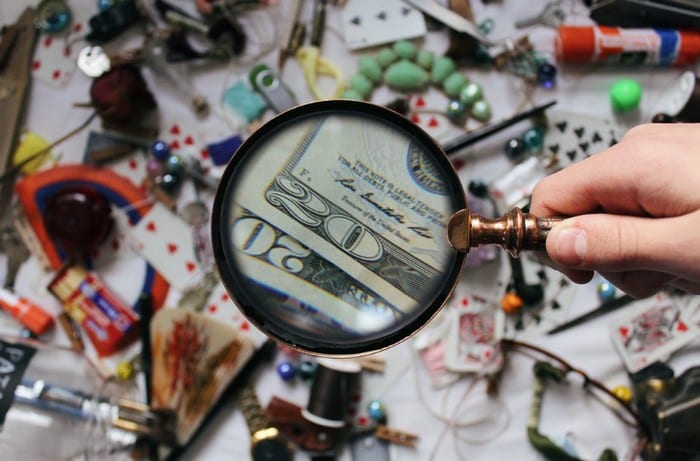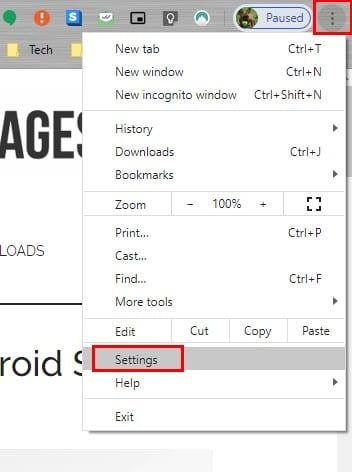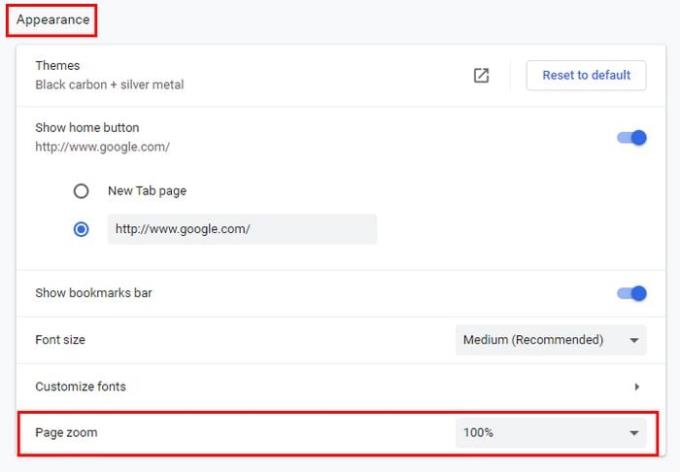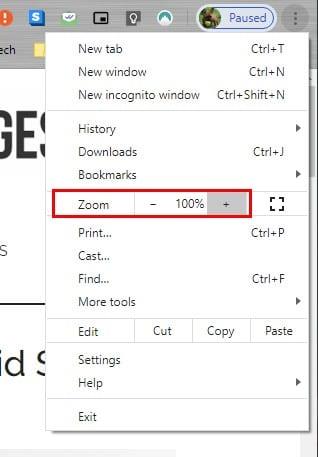La personalizzazione delle impostazioni di zoom predefinite di Chrome è un ottimo modo per rendere più piacevole la tua navigazione online. Modificando le impostazioni di zoom, puoi fare in modo che Chrome ingrandisca o riduca i siti Web, in modo che la tua esperienza online sia più personalizzata.
Modificando le opzioni di zoom predefinite, puoi controllare come visualizzare immagini e testo sui siti web. Esistono opzioni per apportare queste modifiche, quindi si applicano solo a una pagina specifica o a tutte le pagine. Questa è anche un'ottima opzione che ti aiuterà a ridurre l'affaticamento degli occhi.
Come modificare le impostazioni dello zoom di Chrome
Per accedere all'opzione zoom in Chrome, clicca sui tre puntini in alto a destra. Quando viene visualizzata la finestra delle opzioni, fare clic su Impostazioni .
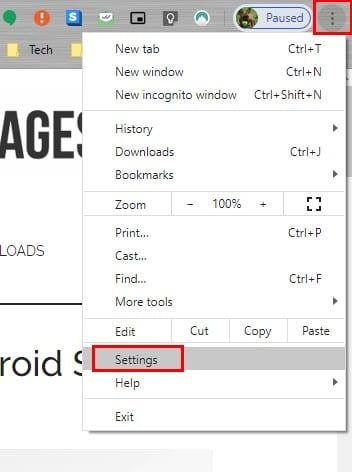
In Impostazioni , scorri fino a Aspetto e l' opzione Zoom dovrebbe essere in basso. Fare clic sul menu a discesa delle opzioni e scegliere la percentuale di zoom desiderata.
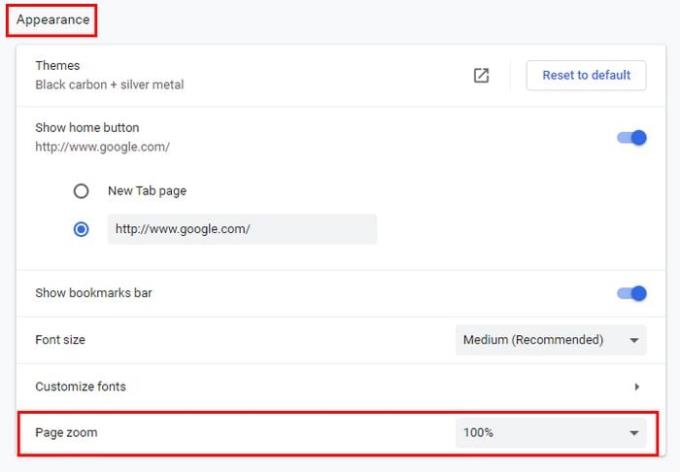
Come regolare le opzioni di zoom per un sito specifico
Non è necessario andare su Impostazioni. Ma devi fare clic sui tre punti in alto a destra e cercare l' opzione Zoom .
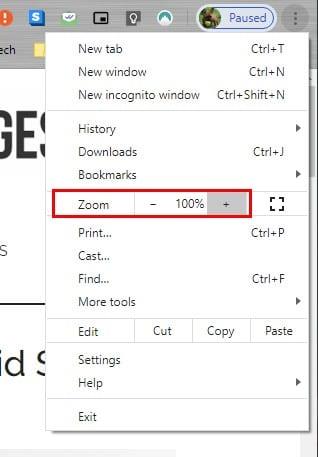
Per impostare lo zoom desiderato, puoi fare clic sui segni più e meno, oppure puoi utilizzare i tasti più e meno della tastiera. Per fare ciò, dovrai premere Ctrl + per ingrandire e Ctrl – per ridurre a icona .
Se cambi idea a metà e vuoi riportarlo al 100% , basta toccare il tasto zero .
Per Mac OS X , dovrai premere Comando + per ingrandire e Comando – per ridurre a icona . Per la modalità a schermo intero , usa F11 e Command + Ctrl + F per utenti Mac .
Se è più comodo per te, puoi anche usare il mouse per ingrandire o ridurre a icona una pagina. Premi Ctrl e scorri verso l'alto per ingrandire e Ctrl e scorri verso il basso per diminuire.
Un altro modo per regolare i livelli di zoom su Chrome è fare clic sull'icona di ricerca con il segno più. Quando fai clic su di esso, mostrerà il più e il meno in modo da poter regolare lo zoom.
Conclusione
Avere la possibilità di aumentare lo zoom sul sito che stai guardando è molto utile. È particolarmente utile se hai problemi di vista e hai bisogno di aumentare lo zoom per una lettura più facile. Con quale frequenza aumenti lo zoom su un sito che stai visitando? Condividi i tuoi pensieri nei commenti qui sotto.